|

*
Ezt a leckét
IMARTONYI készítette PSP9-el.
Az engedélyem
nélkül tilos bármely célra
felhasználni.
*
Kellékek: ITT

Megnyitni a
képeket.
Filterek: ITT
Xero,
Alien Skin Eye Candy5, Xenofex2 *
FG színe: #A59494, BG színe: #
D9CAC0
Gradient: Linear; Angle:
45; Repets: 3; Invert:
üres.
*
1. Megnyitni egy
800x600-as transparent
lapot. Másolni a
tel_010.jpg.
2. Selections/Select All.
Edit/Paste into
Selection. A kijelölés
befejezése.
3. Adjust/One Step Photo
Fix.
4. Másolni és
beilleszteni a képre az
ezust_keret.psp-t.
5. A Selection Tool-al
kijelölni a keretet
belülről. Figyelmen
kívül hagyni a középső
ablakokat.
6. Layers/New Raster
Layer.
7. Másolni a
fuzfak-jegbe-fagyva
képet.
8. Selections/Select All.
Edit/Paste into
Selection. A kijelölés
befejezése.
9. Layers/Move Down.
10. Effects/Plugins/Xero/Porcelain
alapértelmezés szerint.
11. A legfelső réteg
legyen aktív. Layers/New
Raster Layer.
12. Kitölteni a
Gradienttel. Selections/Modify/Contract:
5. Delete.
13. A kijelölés
megszüntetése.
14. A Selection Tool-al
kijelölni a most
készített keret alsó, vékony
csíkját.
15. Effects/Plugins/Alien
Skin Eye Candy5 Nature:
Snow Drift:
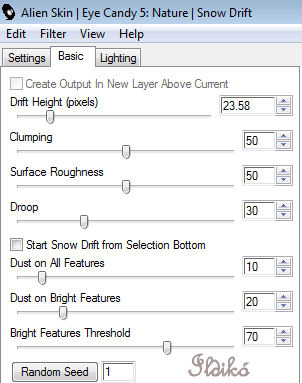
Light
Direction: 126, Snow
Strength: 50, Shadow
Color: fekete.
16. Aláírni.
17. Megnyitni az
Animation Shop-ot
18. A képről a legalsó
réteget (ez a tel_010
kép rétege), mint egy új
animáció beilleszteni az
Animation Shopba.
19. Paste After Current.
Annyiszor ismételni,
hogy összesen 10 frame
legyen. CTRL+A.
20. Megnyitni a snow10
gif-et. CTRL+A, CTRL+C.
21. A duplikált képet
a CTRL+E segítségével
betakarni a snow10-el.
Szépen egymás után
ráhelyezni a képre, hogy
jól takarja.
22. Ha kész visszatérni
a PSP9-be. Bezárni a
legalsó réteget és a a
fűzfákat tartalmazó
réteg legyen aktív.
23. Effects/Plugins/Alien
Skin
Xenofex2/Constellation:
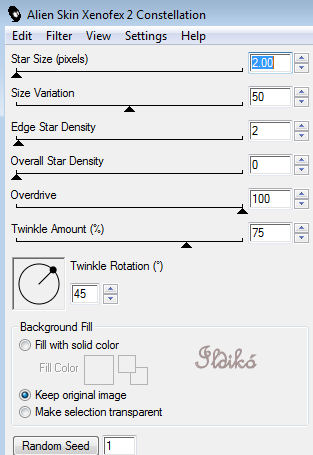
24. Edit/Copy Merged.
Beilleszteni az
Animation Shopba, mint
egy új animációt.
25. Vissza a PSP-be.
Edit/Undo.
26. Effects/Plugins/Alien
Skin Xenofex2/Constellation,
a Random Seedre
kattintva, annak új
értéket adunk.
27. Edit/Copy Merged.
Beilleszteni az
Animation Shopba. Paste
After Current.
28. A 25., 26., 27.
pontot addig ismételni
még összesen nem lesz 10
frame.
29. CTRL+A, CTRL+C.
30. Átmenni a legelső
animációra, vagyis a
havazásra. Az első
képkockán legyünk és az
összes kocka legyen
kijelölve.
31. CTRL+E-vel
ráilleszteni a havazásos
képre a most elkészült
képet. Vagyis a
fűzfásat.
32. Vissza a PSP-be. A
női képet másolni.
31. Beilleszteni az Animation Shopba, mint
egy új animációt. Egymás
után beilleszteni. 10
frame legyen. CTRL+A,
CTRL+C.
32. Átmenni a fűzfás
képre és CTRL+E-vel
ráhelyezni a női képet.
33. A View/Animaton-el
lehet megnézni a kész
képet. Gifnek menteni.
*
VISSZA
*
IMARTONYI
2014.01.11.
A lecke regisztrálva
lett:
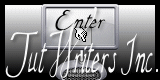 |